情報ガイドステーションメニュー
 |
| Windows Admin Centerの拡張機能を使ってみる |
|
みなさま、こんにちは。 Dell Technologiesの情報ガイドステーションでは、これまでサーバー管理に役に立つ様々な管理ツールをご紹介していますが、今回はWindows Serverをお使いのお客様には最適な管理ツールをご紹介したいと思います。 Windows Serverの管理ツールであるWindow Admin Centerというツールがありますが、このツールの拡張機能をDell Technologiesは提供しています。今回はこちらをご紹介しながら、実際に導入する際の手順や使い勝手を見ていきたいと思います。 Windows Admin Centerってそもそも何だろうか?Windows Admin Centerは、Microsoft社のWebサイトからダウンロードして利用できるツールで、Webブラウザを利用して操作ができるWindows Serverの管理ツールです。無償で利用することができます。こちらを使うことでサーバー単体の管理で利用することもできますし、複数台のWindows Serverで構成されているクラスタ環境のサーバーの管理もできます。また、Microsoft Azureとの連携機能も備えており、一つのツールでオンプレミスのサーバーの管理とAzureの機能を利用するといった使い方も実現できます。画面のイメージはこんな感じです。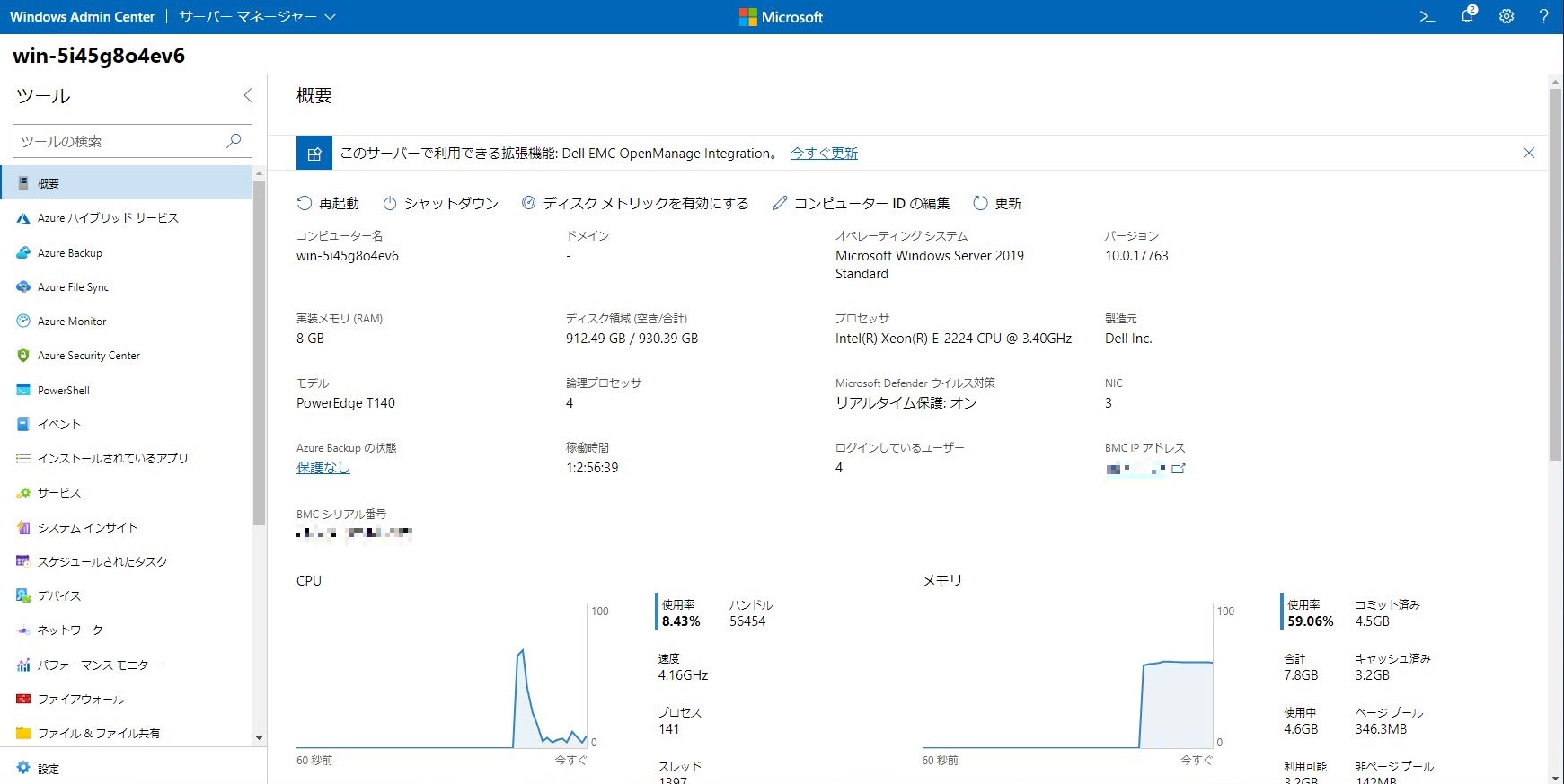
Windows Serverを導入すると利用できるサーバーマネージャーというものがあり、こちらもサーバーの管理ツールではありますが、クラスタを構成している複数のサーバーをまとめて管理する機能やMicrosoft Azureとの連携機能は持っておりません。また、サーバーマネージャーはあまり馴染みがない方には、どこを触ればいいか少しとっつきづらさを感じるかもしれませんが、Windows Admin Centerであれば上の画面で見て取れるようにOSの情報や各種設定項目、パフォーマンス情報を一つの画面で確認することができるので、これなら操作が楽と感じられるのではないでしょうか?画面左側のメニューで確認したい項目にすぐにアクセスできるのは便利ですよね。 Windows Admin Centerについて詳しく知りたい方はMicrosoft社のWebページをご覧ください。 Windows Admin Centerの拡張機能??Windows Admin Centerには拡張機能というものがあり、Windows Admin Centerの画面上から拡張機能をインストールすることで、その機能を有効化することができます。今回利用しようとしているのは、”OpenManage Integration with Microsoft Windows Admin Center”という名前の拡張機能になります。こちら、いささか名前が長すぎますので、弊社の中ではOMIMSWACと略して呼んでおりますが(略しても名前が長いですが。。。以下ではこの拡張機能を”OMIMSWAC”と表現したいと思います)、こちらの機能を追加することで、Windows Admin Centerを使ったサーバー管理がよりし易くなります。要するにWindows Admin Centerに少々味付けをして、Dell Technologies製品を使って作ったWindows Server環境の管理を楽にしようという話になります。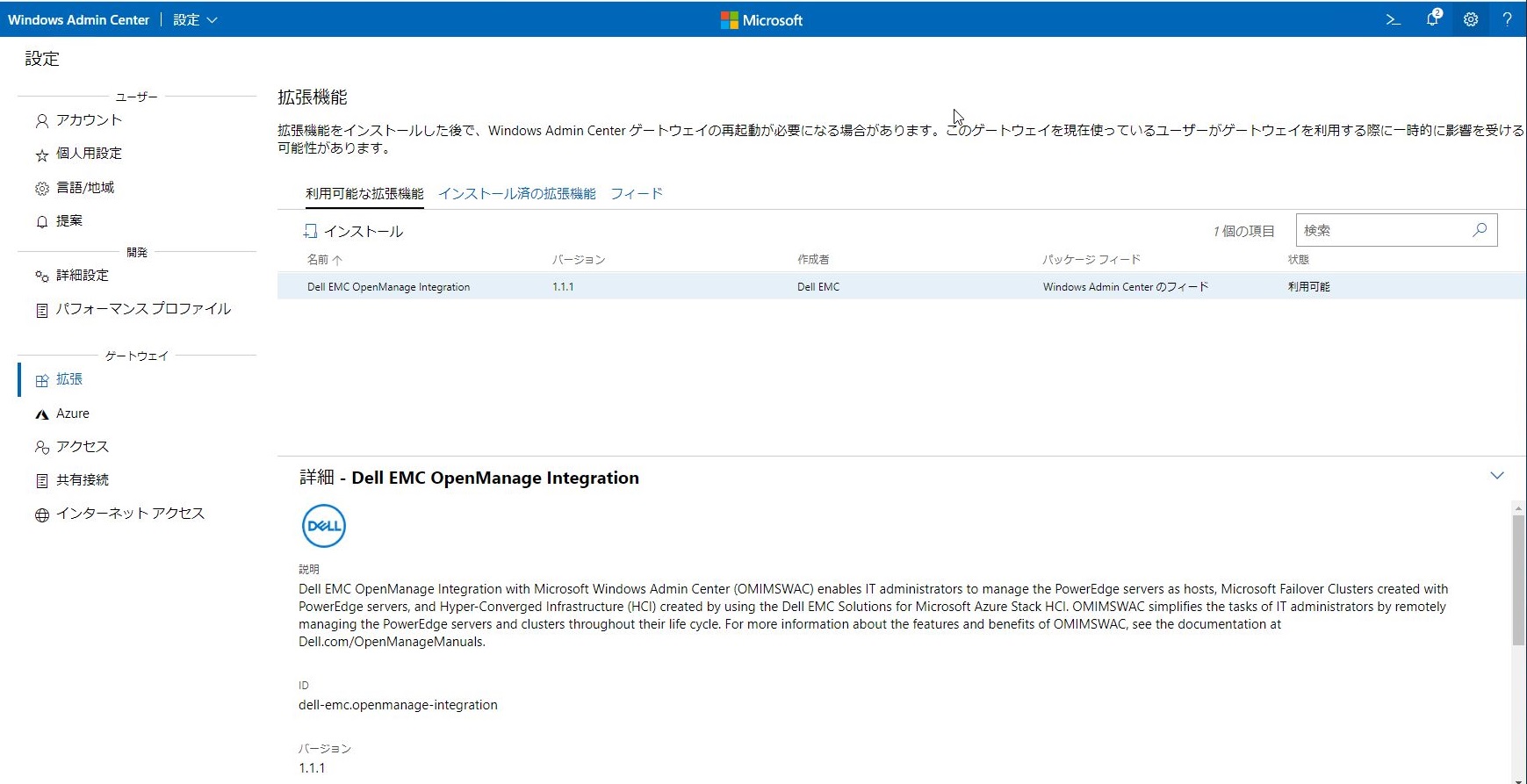
OMIMSWACはどんな時に使えばいいのものなの?Dell Technologiesが提供している管理ツールはとても数が多く、どれを使えばいいの?というご相談をよく受けます。どれもOpenManageと付くのでややこしく感じてしまうのですが、このOMIMSWACはWindows Serverを管理する際に、OS上で一緒にハードウェアの情報も見れたらいいなぁと思う方にはぴったりの製品です。これまでですと、Windows Serverの管理にはサーバーマネージャーやWindows Admin Centerを使い、ハードウェアの管理にはiDRACと画面を使い分けて操作しておりましたが、OMIMSWACはWindows Admin Centerの拡張機能であるため、拡張機能を有効化することでWindows Admin Center上でハードウェアの情報を表示することができるようになります。つまりOS上でWindowsの情報とハードウェアの情報を一緒に見れるようになるわけです。iDRACとWindowsの管理ツールを行ったり来たりして見るのは手間!と思われている方には役に立つツールかと思います。また、弊社のお客様ですと、タワー型のサーバーをオフィスにおいてファイルサーバーとして利用されているようなお客様や1台のサーバーでHyper-V環境を作り複数台の仮想マシンを動かしているような小規模なサーバー環境を運用されているお客様も多いのですが、このような使い方をされているお客様には管理の煩雑さを軽減できるWindows Admin Centerとその拡張機能のOMIMSWACが非常に有用なツールといえるでしょう。 さらには、最近ではWindowsベースとしたHCIであるAzure Stack HCIという製品がありますが、このAzure Stack HCIでは、管理ツールとしてWindows Admin Centerの利用を勧めており、HCI環境を構成する各ノードのライフサイクルを管理できるOMIMSWACの機能を併用することで、よりインフラ環境を効率よく管理ができるようになるものと思います。 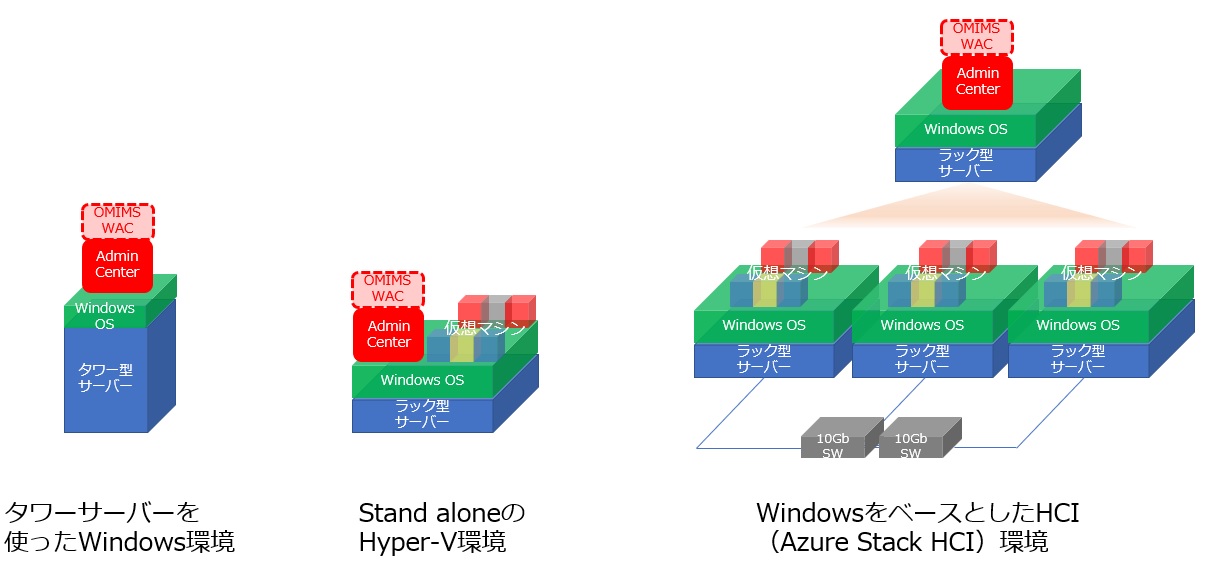
便利になるのはわかったけど、OMIMSWACはタダで利用できるの?はい、無償で利用できます。Windows Admin Centerは無償で利用できるツールとなっていますが、拡張機能のOMIMSWACも基本的な機能は無償で利用いただくことができます。但し、上記で少し触れたFirmware更新等のライフサイクル管理をこのOMIMSWACを使って実現したい場合には有償のライセンスが必要となります。またOMIMSWACはiDRACから取得した情報が表示されるため、iDRAC自体のライセンスの選択も重要になります。Enterprise以上のライセンスをご選択いただければ、主要な機能のほとんどを利用できますので、特に条件がなければEnterprise以上のライセンスを選択しましょう。※iDRACのライセンスの違いについてはこちらをご確認ください。 以下は製品の構成ツールであるOnline Solution Configurator(通称OSC)でのライセンスの選択画面ですが、OMIMSWACの有償ライセンスはこちらをご購入いただくことになります。 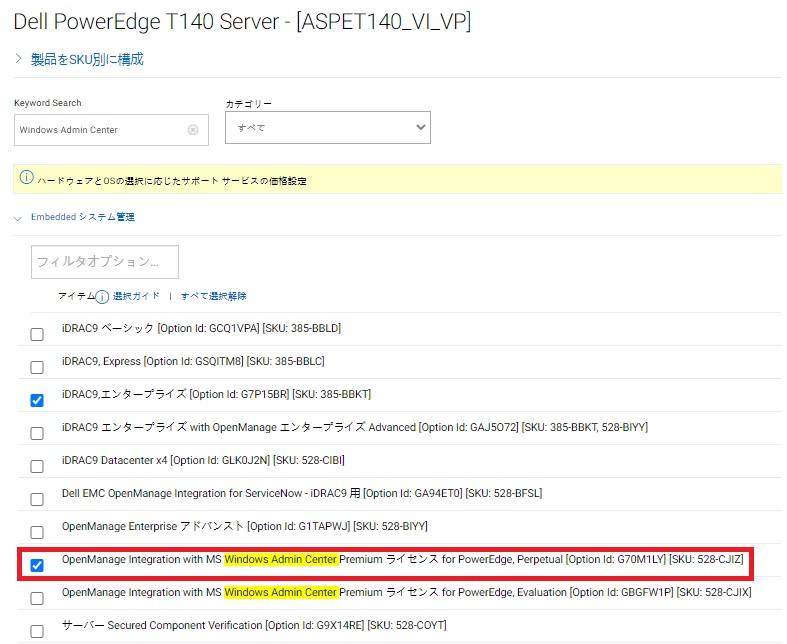
価格的にはiDRACと同等程度の費用(定価で数万円ほど)の費用となっておりますので、お客様への負担も少ない価格となっているかと思います。また、使ってみてから購入するか判断したいといった声にもお応えできるように無償で評価ライセンスをご提供しています。こちらからダウンロードができ、60日間ご利用いただくことができますのでご興味のある方は評価ライセンスをご活用ください。 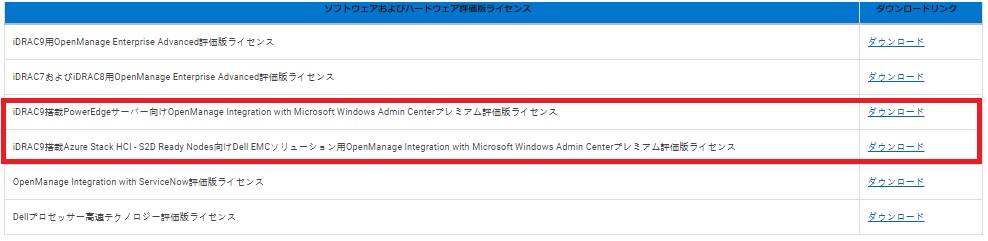
ライセンスの適用はiDRAC上から行うことになります。適用方法はこちらの手順で実施できますので、参考にしてみてください。 ということで、Windows Admin Centerの拡張機についてまずは前提知識をお話させていただきました。タイトルでは「使ってみる」と謳っていましたが、今回使うところまでご紹介できず失礼しました。次の記事で「使ってみる」部分をご紹介したいと思いますので、お楽しみに! デル・テクノロジーズ パートナーセールスエンジニア 川奈部 真 2021/03/03 関連記事はこちらWindows Admin Centerを使ってPowerEdgeサーバーを管理してみようWindows Admin Centerの拡張機能を使ってみる ~その①~ Windows Admin Centerの拡張機能を使ってみる ~その②~ Windows Admin Centerを使ってファイルサーバーの移行を試してみる ~その①~ Windows Admin Centerを使ってファイルサーバーの移行を試してみる ~その②~ Windows Admin Centerを使ってファイルサーバーの移行を試してみる ~その③~ Windows Admin CenterをAzureに登録する Windows Admin Centerを使ってPowerEdge T140のデータをAzure上にバックアップしてみる ~その①~ Windows Admin Centerを使ってPowerEdge T140のデータをAzure上にバックアップしてみる ~その②~ Azure Monitorを使ってPowerEdgeサーバーを死活監視してみた Azure ArcにAzure Stack HCIを登録してみた
|
タグ: Azure, Azure Stack HCI, iDRAC, OME, OpenManage, OpenManage Enterprise, OpenManage Integration with Microsoft Windows Admin Center, Window Admin Center, システム管理













